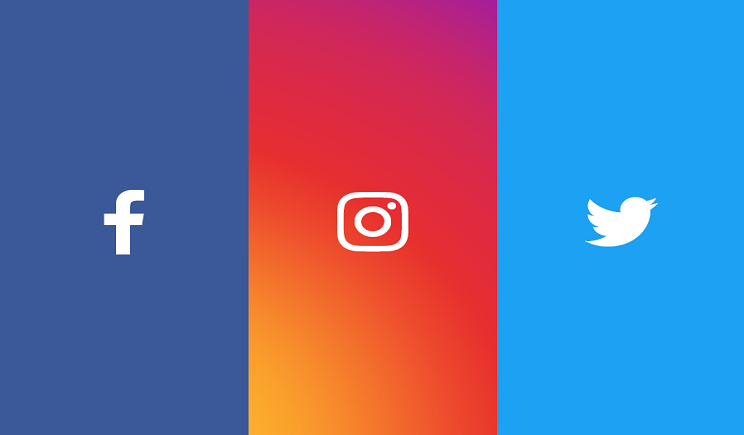Αλλά δεν θα πρέπει να πανικοβαλλόμαστε. Η ασφάλεια στα μέσα κοινωνικής δικτύωσης μπορεί να υπάρξει με μερικά απλά βήματα χωρίς να χρειαστεί να κατεβάσετε κάποιο πρόγραμμα ή να κάνετε κάποια πολύπλοκη διαδικασία. Αν θέλουμε να παραμείνουμε ασφαλείς στο Facebook, το Instagram και το Twitter, πολλά από τα παρακάτω αποτελούν κοινή λογική.
1. Ρυθμίστε το κοινό σας
Το Facebook είναι το κοινωνικό μέσο με τον πιο λεπτομερή έλεγχο όσον αφορά την προβολή των δημοσιεύσεών σας: όποτε πρόκειται να δημοσιεύσετε κάτι στο χρονολόγιό σας, θα δείτε ένα μενού δίπλα στο κουμπί «δημοσίευση» το οποίο σας επιτρέπει να επιλέξετε ποιος μπορεί να το δει το περιεχόμενο της δημοσίευσης σας.
Μπορείτε να ορίσετε αναρτήσεις, για παράδειγμα, ώστε να είναι ορατές στην οικογένειά σας, και άλλες αναρτήσεις ορατές σε συναδέλφους. Όμως πρέπει να είστε προσεκτικοί με τη χρήση της επιλογής «δημόσια», καθώς σημαίνει ότι οποιοσδήποτε μπορεί να δει την ανάρτηση σας στο διαδίκτυο (ακόμα και άτομα χωρίς λογαριασμούς Facebook).
2. Επιλέξτε Δημόσιο ή Ιδιωτικό προφίλ
Το Instagram και το Twitter δεν είναι τόσο διαχρονικά όσο το Facebook. Η ροή φωτογραφιών ή τα tweets σας είναι είτε ιδιωτικά (οπότε μόνο εγκεκριμένοι φίλοι μπορούν να τα δουν) είτε δημόσια (όλοι μπορούν να τα δουν, με ή χωρίς λογαριασμό Instagram ή Twitter). Αυτό είναι κάτι που πρέπει να λάβετε υπόψη πριν από κάθε ανάρτηση ή ακόμη και εγγραφή σε λογαριασμό.
Εάν χρειαστεί, μπορείτε να αλλάξετε τον λογαριασμό σας από δημόσιο σε ιδιωτικό και αντίστροφα. Στις ρυθμίσεις του Twitter στην εφαρμογή ή στον ιστότοπο, μεταβείτε στην ενότητα «Απόρρητο και ασφάλεια» και, στη συνέχεια, προστατέψτε τα Tweets σας. Για το Instagram, από την οθόνη ρυθμίσεων στην εφαρμογή ή στον ιστότοπο, επιλέξτε «Απόρρητο και Ασφάλεια» και μετά «Ιδιωτικός λογαριασμός».
3. Κλειδώστε τις ιστορίες (Story) σας
Στο Instagram μπορείτε να επιλέξετε να αποκρύψετε τις ιστορίες σας από συγκεκριμένα άτομα, ακόμη και όταν το προφίλ με τις φωτογραφίες είναι δημόσιο. Επιπλέον, μπορείτε επίσης να δημοσιεύσετε τις ιστορίες σας σε μια προεπιλεγμένη ομάδα στενών φίλων και όχι σε όλους τους φίλους σας.
Στην εφαρμογή Instagram για κινητά, ανοίξτε τη σελίδα του προφίλ σας και, στη συνέχεια, πατήστε το εικονίδιο μενού (επάνω δεξιά) και τις «Ρυθμίσεις». Πατήστε «Απόρρητο» και μετά «Ιστορία» και μπορείτε να επιλέξετε τις επαφές που δεν θέλετε να βλέπουν την ιστορία σας, καθώς και να ρυθμίσετε τη λίστα στενών φίλων σας.
4. Προστατέψτε τις δημοσιεύσεις σας
Μόλις δημοσιεύσετε μια νέα ανάρτηση, έχετε μερικούς τρόπους για να την προστατέψετε. Το Twitter σάς επιτρέπει να αποκρύψετε συγκεκριμένες απαντήσεις(σχόλια) στα tweets σας — κάντε κλικ ή πατήστε το βέλος δίπλα σε μια απάντηση σε ένα από τα tweets σας και, στη συνέχεια, επιλέξτε «Απόκρυψη απάντησης». Μάλιστα, ο συντάκτης του σχολίου δεν θα ξέρει ότι έχετε κρύψει την απάντηση του.
Στο Instagram, μπορείτε να αποκλείσετε τα σχόλια τόσο στο προφιλ σας όσο και στις ιστορίες σας.
Από τις ρυθμίσεις της εφαρμογής, κάντε κλικ στα «Σχόλια» ή στην «Ιστορία». Επιπλέον, μπορείτε, για παράδειγμα, να επιτρέψετε σε άτομα που παρακολουθείτε στο Instagram να αφήνουν σχόλια. Μπορείτε επίσης να απενεργοποιήσετε αυτόματα τα σχόλια που το Instagram θεωρεί προσβλητικά ή να ενεργοποιήσετε το «Μη αυτόματο φίλτρο» για να ορίσετε συγκεκριμένες λέξεις που δεν θέλετε να εμφανίζονται.
Επιπλέον, μπορείτε να διαγράψετε τα σχόλια που έχουν απομείνει στις αναρτήσεις σας, είτε σέρνοντας τα αριστερά για κινητά Apple είτε πατώντας το σχόλιο παρατεταμένα για Android.
Στις αναρτήσεις σας στο Facebook, κάντε κλικ στις τρεις κουκκίδες υπάρχουν δίπλα σε οποιοδήποτε σχόλιο ή πατήστε παρατεταμένα οποιοδήποτε σχόλιο (στην εφαρμογή) για να το αποκρύψετε ή να το διαγράψετε.
Όπως και στο Twitter, ο συγγραφέας πίσω από το σχόλιο δεν θα λάβει ειδοποίηση με την απόκρυψη του σχολίου, αλλά μπορεί να παρατηρήσει ότι το σχόλιό του λείπει εάν ανοίξει την ανάρτησή σας και κοιτάξει τα σχόλια της.
5. Αποκλεισμός χρηστών
Μπορείτε να αποκλείσετε άλλους χρήστες που σας ενοχλούν στα social media -κάτι που σημαίνει ότι δεν θα μπορούν πλέον να αλληλεπιδρούν με οτιδήποτε κάνετε στο κοινωνικό δίκτυο ή να σας στέλνουν μηνύματα.
Στο Facebook, το Twitter και το Instagram, ανοίξτε το προφίλ κάποιου ατόμου και μετά αγγίξτε τις τρεις κουκκίδες και επιλέξτε «Αποκλεισμός».
Το Instagram σάς προσφέρει μια επιπλέον επιλογή: Περιορισμός.
Δεν πρόκειται για πλήρη αποκλεισμό, αλλά σημαίνει ότι τυχόν σχόλια που αφήνει αυτό το άτομο στις αναρτήσεις σας θα πρέπει να εγκριθούν από εσάς προτού εμφανιστούν και αυτό σημαίνει επίσης ότι δεν μπορεί να δει πότε είστε συνδεδεμένοι.
6. Σίγαση χρηστών
Εάν θέλετε να μην βλέπετε τι κάνει κάποιος χρήστης και το περιεχόμενο που ανεβάζει, αλλά δεν μπορείτε και να τον διαγράψετε για οποιονδήποτε λόγο (παλιοί οικογενειακοί δεσμοί), μπορείτε στην ουσία να τον απενεργοποιήσετε. Οι χρήστες δεν θα ξέρουν ότι έχουν τεθεί σε σίγαση, αλλά οι αναρτήσεις και τα σχόλιά τους δεν θα εμφανίζονται σε εσάς.
Στο Twitter, μεταβείτε στο σχετικό προφίλ, πατήστε τις τρεις κουκκίδες για να εμφανιστεί το μενού και, στη συνέχεια, επιλέξτε «Σίγαση».
Στο Instagram, ανοίγετε ένα προφίλ και, στη συνέχεια, πατήστε «Παρακολούθηση» και σίγαση (μπορείτε να θέσετε σε σίγαση τις αναρτήσεις ή τις ιστορίες ή και τα δύο).
Στο Facebook, πρέπει να ανοίξετε το προφίλ κάποιου ατόμου, μετά να πατήσετε το κουμπί «Φίλοι» και, στη συνέχεια, να καταργήσετε την παρακολούθηση – θα μείνετε φίλοι, αλλά δεν θα παρακολουθείτε πλέον τις δημοσιεύσεις του.
7. Θυμηθείτε τους κανόνες απάντησης και σχολίων
Να είστε πάντα προσεκτικοί όταν απαντάτε σε κάποιον ή σχολιάζετε μια από τις αναρτήσεις του, επειδή μπορεί να αυξήσει την έκθεσή σας περισσότερο από ό, τι περιμένατε, ειδικά αν πρόκειται για ένας λογαριασμός με πολλούς φίλους.
Οι ακριβείς κανόνες διαφέρουν μεταξύ των κοινωνικών δικτύων, αλλά ο γενικός κανόνας είναι ο εξής: απαντήσεις και σχόλια σε μια ανάρτηση μπορούν να προβληθούν από οποιονδήποτε έχει πρόσβαση σε αυτήν την ανάρτηση, ανεξάρτητα από το αν είστε προσωπικά συνδεδεμένοι με αυτόν ή όχι. Η ορατότητα του σχολίου σας συνήθως δεν περιορίζεται στους φίλους σας ή στους κοινούς φίλους που έχετε με τον συγγραφέα της επίμαχης ανάρτησης.
8. Αποτρέψτε τους χρήστες από το να σας κάνουν επισήμανση (Tag)
Δεν νιώθουν όλοι άνετα με το να επισημαίνονται σε αναρτήσεις, σχόλια και φωτογραφίες, αλλά ευτυχώς τα μεγάλα κοινωνικά δίκτυα έχουν τη λύση.
Για το Facebook, πρέπει να μεταβείτε στη σελίδα Χρονολόγιο και επισημάνσεις. Εδώ μπορείτε να ελέγξετε τις αναρτήσεις στις οποίες έχετε επισημανθεί πριν εμφανιστούν στο χρονολόγιό σας και να περιορίσετε το ευρύτερο κοινό αυτών των αναρτήσεων. Δεν μπορείτε πραγματικά να σταματήσετε τους χρήστες να σας κάνουν tagging πλήρως, αν και μπορείτε να μεταβείτε σε μια ανάρτηση ή μια φωτογραφία μετά τη μεταφόρτωσή της και να καταργήσετε μια την ετικέτα.
Στο Instagram, ανοίξτε το μενού ρυθμίσεων μέσα στην εφαρμογή και, στη συνέχεια, επιλέξτε «Ετικέτες» και «Μη αυτόματη έγκριση ετικετών» για να σταματήσετε να εμφανίζονται οι ετικέτες πριν τις εγκρίνετε.
Στο Twitter, δεν μπορείτε να σταματήσετε τις αναφορές (mension με tag), αλλά μπορείτε να σταματήσετε να αναφέρεστε ετικέτες σε φωτογραφίες —πατήστε «Απόρρητο και ασφάλεια» και, στη συνέχεια, «Προσθήκη φωτογραφιών» από τις ρυθμίσεις στην εφαρμογή.
9. Να είστε προσεκτικοί με την τοποθεσία σας
Το Facebook, το Twitter και το Instagram σάς επιτρέπουν να προσθέσετε ετικέτες τοποθεσία στις αναρτήσεις, η οποία είναι ιδανική για να δείξετε πού βρίσκεστε αλλά όχι τόσο καλή για το απόρρητο σας.
Να είστε ιδιαίτερα προσεκτικοί σχετικά με την κοινή χρήση τοποθεσιών κοντά στο σημείο όπου ζείτε ή όπου εργάζεστε, καθώς κινδυνεύεται να δώσετε αρκετές προσωπικές πληροφορίες.
Δεν λέμε ότι δεν πρέπει ποτέ να κάνετε check in σε μέρη, αλλά να χρησιμοποιείτε τη λειτουργία με φειδώ (είναι εύκολο να την ενεργοποιήσετε και να την απενεργοποιήσετε, όποια και αν είναι η εφαρμογή που χρησιμοποιείτε).
Επιπλέον, όσο αποφεύγετε να βάζετε την τοποθεσία, τόσο πιο δύσκολο είναι για τους διαφημιστές να σας προωθήσουν προϊόντα.
10. Να είστε προσεκτικοί με τα προσωπικά σας στοιχεία
Αναμφίβολα είστε αρκετά λογικοί για να μην μοιραστείτε τα στοιχεία της πιστωτικής σας κάρτας με τον κόσμο, αλλά αποκαλύπτοντας κάθε είδους προσωπικές ή ευαίσθητες πληροφορίες, όπως μια αθώα φωτογραφία μιας κάρτας επιβίβασης ας πούμε, μπορεί να βρεθείτε εκτεθειμένοι, ειδικά εάν οι δημοσιεύσεις σας είναι δημόσιες.
Μοιράζεστε επανειλημμένα το όνομα του κατοικίδιου ζώου σας, ένα όνομα που τυχαίνει να είναι και ο κωδικός πρόσβασης σας στα μέσα κοινωνικής δικτύωσης; Μήπως η φωτογραφία από τα γενέθλια σας είναι αρκετή για να βρει κάποιος τον κωδικό σας από την ημερομηνία γέννησης;
11. Προστατέψτε τα στοιχεία σύνδεσής σας
Η διατήρηση της ασφάλειας των λογαριασμών σας είναι επίσης σημαντική. Αποφύγετε τη χρήση του ίδιου κωδικού πρόσβασης σε πολλούς λογαριασμούς ή αποφύγετε κωδικούς πρόσβασης που μπορούν εύκολα να μαντεύσουν.
Δεύτερον, βεβαιωθείτε ότι ο έλεγχος ταυτότητας δύο παραγόντων (2FA) είναι ενεργοποιημένος για όλους τους λογαριασμούς σας (υποστηρίζεται σε Facebook, Twitter, Instagram και πολλές άλλες ψηφιακές υπηρεσίες).
Το 2FA σημαίνει ότι όταν χρησιμοποιείτε το όνομα χρήστη και τον κωδικό πρόσβασης σας για να συνδεθείτε σε μια νέα συσκευή, απαιτείται ένα τρίτο κομμάτι πληροφορίας (συνήθως ένας κωδικός από το τηλέφωνό σας) – οπότε αν το όνομα χρήστη και ο κωδικός πρόσβασης διαρρεύσουν, ο λογαριασμός σας εξακολουθεί να είναι ασφαλής έως ότου εσείς να αλλάξετε τον κωδικό ξανά.
12. Αποσύνδεση εφαρμογών τρίτων
Προσέξτε να μην συνδέσετε πάρα πολλές εφαρμογές και υπηρεσίες στο Facebook, το Twitter και το Instagram και να είστε επιλεκτικοί σχετικά με αυτό που προσθέτετε.
Όταν δεν χρησιμοποιείτε πλέον μια εφαρμογή τρίτου, αποσυνδέστε την – σκεφτείτε μία εφαρμογή quiz την οποία είχατε συνδέσει με το Facebook για να παίξετε, και αυτή διαθέτει κακόβουλο λογισμικό.
Το να βλέπετε τις εφαρμογές που έχετε συνδεθεί και να διακόψετε αυτές τις συνδέσεις δεν είναι πολύ δύσκολο και μπορείτε να το κάνετε κάνοντας είσοδο στους λογαριασμούς σας Facebook, Instagram ή Twitter.